Почему на iPhone X не работает Face ID
Представленная функция может не функционировать по разным причинам, среди которых механические повреждения и системные сбои. Чтобы определить верное решение по исправлению проблемы, требуется узнать причину ее появления. Сегодня известны следующие факторы:
- Айфон отказывается распознавать лицо? Первым делом проверьте наличие загрязнений на камере TrueDepth. Возможно инфракрасные датчики закрыты грязью, а так как они выполняют роль сканирования лица, то функция просто не будет работать. Протрите экран салфеткой и проверьте работоспособность программы.
- Вторая причина заключается в системном сбое. Встроенная технология несовершенна и в некоторых ситуациях может всплыть неисправность.
- Механические повреждения. Пользователь мог уронить телефон, который впоследствии неудачно приземлился, а датчики и другие технические компоненты подверглись поломке.
Также система может не функционировать по следующим причинам:
- вы только что запустили смартфон;
- телефон получил специальную команду о блокировке от старого владельца. Свяжитесь с ним, ведь потребуется указать идентификатор Apple ID;
- зарядка на телефоне меньше 10 процентов;
- вы в течение семи дней не трогали смартфон и не снимали блокировку с экрана. Разблокируйте гаджет, введя пароль;
- вы сделали пять неудачных попыток и устройство не смогло распознать ваше лицо.
6 решений проблемы с Touch ID
Мы собрали самые частые причины появления сбоя и соответствующие решения ошибки.
1. Перезагрузка и ввод пальца
- Для устранения системного сбоя попробуйте полностью разрядить iPhone. После этого повторите попытку авторизации вашего пальца. Для лучшего распознания просканируйте его трижды в настройках безопасности. У вас должно получиться три слота.
- Также можно попробовать выключение устройства, одновременно зажав кнопку питания и Home одновременно. В данном случае возможно будет необзодимо вернуться и повторить попытку несколько раз, что бы инициализация отпечатка заработала.
2. Ремонт
После конкретного ремонта Touch ID, Айфон очень часто начинает выдавать ошибку «Не удается завершить настройку Touch ID». Это происходит вследствие двух факторов: не квалифицированный ремонт или грубая ошибка. В первом случае подразумевается малый опыт того, кто проводил замену. По-видимому, он не знал, что менять саму кнопку «Home» категорически запрещено, даже если выполняется смена экрана. Не соответствие id кода с внесенным в базу данных телефона вызовет мгновенную блокировку данной функции. Грубая ошибка вызвана обычной халатностью. Просто верните смартфон назад.
3. Чистота
Всегда сохраняйте сканер в идеально чистом виде. Избегайте моментов его касания грязными руками. Если такое произошло, то аккуратно протрите слегка влажной тканью или промоченной спиртом ватой.
4. Покупка смартфона
Иногда продавцами занижаются цены именно по причине отсутствия функции Touch ID. Всегда уточняйте наличие этого параметра, ведь в отремонтированных телефонах она очень часто отсутствует. Так можно сэкономить неплохую сумму. Если для вас это критично, тогда остается только идти в официальный магазин.
5. Прошивка
Крайним методом остается перепрошивка или восстановление через iTunes. Хотя вероятность минимальная, но все же стоит попробовать. Только опытным пользователям стоит проводить данное действие самостоятельно, риски все-таки очень большие.
6. Сервисный центр
С ремонтом iPhone лучше всегда обращаться только в официальные сервисные центры, либо к проверенным мастерам, ведь “кустарных умельцев” сегодня очень много. Это может и выйдет дороже по началу, однако застрахует вас от неожиданных проблем в будущем.
И в конце просто актуальная видео-инструкция, по решению проблем со сбоями в работе тач айди в Айфоне.
Как определить причину сбоя Face ID
Факторов, которые приводят к некорректной работе сканера лица на айфоне, может быть несколько. Одним из таких является неисправность основных датчиков, а именно инфракрасной камеры и точечной системы проекции. Оба этих компонента непосредственно связаны с материнской платой, поэтому устройство будет исправно функционировать только с «родными» элементами, ведь разорвать связь или создать новый невозможно. Исходя из этого, становится понятно, что выход из строя Face ID возможен по следующим причинам:
- Механическое повреждение проектора или инфракрасного датчика в результате удара или падения смартфона;
- Вследствие замены экранного модуля совместно с сенсорами, которые отвечают за функционирование Face ID;
- После ремонта микрофона или камеры, для проведения которого потребовалось заменить весь набор сенсоров.
Если на вашем айфоне не работает Face ID после замены экрана, скорее всего также были заменены основные элементы сенсора.

Кроме аппаратных неисправностей причиной нерабочего сканера лица может быть программный сбой. В таком случае в первую очередь рекомендуется перезагрузить iPhone, а если это не исправило проблему, постарайтесь убедиться, что для стабильной работы Face ID учтены все условия, а именно:
- Основные сенсоры, расположенные в верхней части передней панели устройства, не перекрываются чехлом;
- Часто не работает Face ID на iPhone X вследствие сильного наклона устройства, поэтому постарайтесь удерживать телефон в вертикальном положении на расстоянии не более 50 см от лица;
- Обеспечьте комфортные условия для считывания лица, то есть, убедитесь в отсутствии яркого света и снимите солнцезащитные очки. Как правило, Face ID может распознать пользователя даже в очках, однако с очень затемненными линзами могут возникнуть трудности.

Если вы уверены, что выполнили все необходимые условия, однако Face ID так и не заработал, возможно, понадобится выполнить сброс и повторную настройку датчика. Для этого зайдите в настройки в раздел «Face ID и код-пароль», и выбрать соответствующие действия. Чаще всего это помогает в том случае, когда лицо сначала было отсканировано некорректно. Поэтому при повторной настройке старайтесь придерживаться всех вышеперечисленных рекомендаций. Также повторная настройка может вернуть работоспособность сенсора если не работает Face ID после обновления iOS 14, ведь в таком случае существует вероятность, что вместе с обновлением просто взлетели некоторые настройки.
Случается, что кроме нерабочего Face ID, с iPhone наблюдаются и другие неполадки, устройство зависает, не реагирует на касания и нажатия кнопок. Все это характерными признаками программного сбоя, исправить который можно с помощью режима DFU. Для этого подключите устройство к ПК через кабель, запустите iTunes, выключите смартфон, а затем снова включите, после чего компьютер найдет Айфон и активирует режим восстановления.

Наиболее неприятной причиной неисправности Face ID является повреждение одного или сразу нескольких датчиков, в таком случае решать без помощи специалистов из сервисного центра не удастся. Заказать ремонт iPhone просто, если делаешь это в ICOOLA. В случае мелких нарушений или проблем с восприятием информации, отремонтировать датчик можно, однако датчики изготавливаются отдельно под конкретную модель устройства, поэтому в случае серьезной поломки, восстановить работоспособность будет крайне проблематично, ведь даже Apple в подобной ситуации чаще всего просто заменяет iPhone на новый. Однако мы можем гарантировать, что сделаем все от нас зависящее, потому что заботимся о каждом клиенте и ценим ваше время и деньги.
Если вы обнаружили проблему в работе Face ID, а все самостоятельные попытки ее исправить не увенчались успехом, рекомендуем как можно быстрее обратиться за помощью к профессионалам, ведь в таких случаях время является одним из важных факторов, который влияет на успешность ремонта.
Проверьте угол захвата камеры
К сожалению, система Face ID не распознает лица на всех расстояниях и углах. Имейте в виду, что вы всегда должны входить на максимальном расстоянии одной руки, чтобы она работала, а это примерно 50 см. Кроме того, если iPhone лежит на поверхности, вы должны встать и посмотреть прямо на него. Неправильно пытаться разблокировать iPhone, глядя сбоку или довольно далеко от устройства.
В случае с iPad гораздо больше универсальности, поскольку он позволяет разблокировать его, когда оборудование находится в горизонтальном положении. Этого не происходит в случае iPhone, который всегда должен быть вертикальным.
Вопросы безопасности
Поскольку биометрический датчик является вспомогательным, а не основным “ключом” системы, пользователь время от времени должен подтверждать свою личность при помощи цифирного пароля. Блокировка Face ID происходит в следующих случаях:
- После включения или перезагрузки устройства;
- Если устройство не использовалось в течение 48 часов;
- Если вы не вводили цифирный пароль в течение 156 часов (6 с половиной дней) и не использовали Face ID в течение 4 часов;
- Вследствие удаленной блокировки;
- После 5 безуспешных попыток разблокировки;
- После вызова экстренной службы;
- Если на смартфона осталось менее 10% заряда.
Чтобы повторно активировать функционал Face ID, достаточно один раз ввести цифирный пароль.
Не работает Face ID на iPhone X, iPhone XS или iPhone XR. Что делать?
Функция Face ID — это новый уровень безопасности iPhone, впервые появившийся в iPhone X. Последующие модели — iPhone XS, iPhone XS Max и iPhone XR — также были оснащены технологией распознавания лица владельца, работающей ещё более быстро. Распознавание лица с помощью Face ID работает чётко и обеспечивает максимальный уровень безопасности данных. Однако, со временем эксплуатации некоторые пользователи могут столкнуться с тем, что у них на телефоне не работает Face ID, либо работает некорректно. Разберёмся в проблеме подробнее.
Почему не работает Face ID?
Если на Вашем iPhone не работает Face ID, причины этого могут быть разные и отнюдь не всегда для их решения требуется обращение в сервисный центр. Рассмотрим основные причины, из-за которых Face ID может не работать, и способы самостоятельного устранения проблемы.
- Если айфон не распознаёт лицо, проверьте, нет ли загрязнения в верхней части устройства — там, где находится камера TrueDepth и инфракрасные датчики, отвечающие за сканирование лица. Тщательно очистите поверхность стекла и проверьте работу Face ID после этого.
- Попробуйте отключить функцию «Распознавание внимания». Суть её работы сводится к тому, что телефон не будет разблокироваться, если Вы не посмотрите на него акцентированно прямо. Отключить функцию можно в настройках телефона (Настройки — Основные — Универсальный доступ — Распознавание внимания). Стоит отметить, что отключение данной функции может снизить безопасность Face ID, т.к. для разблокировки телефона достаточно будет поднести его к Вашему лицу (даже, например, когда Вы спите).
- Сбросьте настройки Face ID. Сделать это можно также через меню телефона (Настройки — Face ID и код-пароль — Сбросить Face ID). После выполнения сброса, Вам необходимо будет заново пройти сканирование лица и поэтапно выполнить настройку Face ID.
- Выполните жесткую перезагрузку айфона. О том, как это сделать на устройствах без физической кнопки Домой, Вы можете прочитать в статье «Что делать, если iPhone X завис и ни на что не реагирует».
В повседневном использовании айфона бывают случаи, когда Face ID не работает, т.к. работать он и не должен. На официальном сайте Apple приводится несколько вариантов, при которых это может случиться.
- Устройство было только что включено или перезагружено.
- С момента последней разблокировки устройства прошло более 48 часов.
- Прошло шесть с половиной дней с момента последней разблокировки устройства при помощи пароля и 4 часа с момента последнего использования Face ID.
- На устройство поступила команда о блокировке от удаленного пользователя.
- Было предпринято пять неудачных попыток распознать лицо.
- Был начат процесс выключения устройства/запуска функции «Экстренный вызов — SOS» (удерживание одной из кнопок регулировки громкости и боковой кнопки одновременно в течение 2 секунд).
- Если заряд аккумулятора ниже 10 %.
В таких случаях для разблокировки телефона Вам может потребоваться ввести код-пароль, установленный на устройстве, либо разблокировать айфон с помощью идентификатора Apple ID.
Что делать, если Face ID не работает?

Если Face ID не работает, а iPhone выдает системное сообщение об обнаружении проблемы с работой Face ID, вероятнее всего, что причины этого кроются в аппаратной неисправности камеры TrueDepth или датчиков, отвечающих за распознавание лица пользователя.
Причины аппаратной неисправности, в свою очередь, могут заключаться в повреждении сенсоров или камеры при падении или другом механическом воздействии, либо из-за попадания влаги внутрь телефона.
Варианты решения проблемы, если не работает Face ID
Если телефон находится на гарантии, следует обратиться за обслуживанием в рамках гарантийной политики Apple. Если же гарантия на телефон не действует, либо iPhone имеет механические повреждения, наш сервисный центр может предложить услугу замены iPhone на новый. Как правило, замена производится в срок до 10 дней (в среднем, 3-5 дней). В результате Вы получаете абсолютно новый телефон с официальной гарантией от Apple.
Если у Вас не работает Face ID и остались вопросы после прочтения статьи, приглашаем Вас в комментарии к данной статье, где Вам оперативно смогут ответить сотрудники сервисного центра. Пишите, звоните или приходите в гости — мы будем рады помочь в решении проблем с Вашим iPhone.
Реализация FaceID с помощью Keras
Что касается всех проектов машинного обучения, первое, что нам нужно – данные. Создание собственного набора данных потребует времени и сотрудничества многих людей, поэтому с этим могут возникнуть сложности. Существует веб-сайт с набором данных RGB-D лиц. Он состоит из серии RGB-D фотографий людей, стоящих в разных позах и делающих разные выражения лица, как это произошло бы в случае использования iPhone X. Чтобы увидеть окончательную реализацию, вот ссылка на GitHub.Создаётся свёрточная сеть на основе архитектуры SqueezeNet. В качестве входных данных сеть принимает как RGBD изображения пар лиц, так и 4-канальные изображения, и выводит различия между двумя вложениями. Сеть обучается со значительной потерей, которая минимизирует различие между изображениями одного и того же человека и максимизирует различие между изображениями разных лиц.После обучения сеть способна конвертировать лица в 128-мерные массивы, так что фотографии одного и того же человека группируются вместе. Это означает, что для разблокировки устройства нейронная сеть просто вычисляет различие между снимком, который требуется во время разблокировки, с изображениями, сохранившимися на этапе регистрации. Если различие подходит под определённое значение, устройство разблокируется.Используется алгоритм t-SNE. Каждый цвет соответствует какому-либо человеку: как вы можете заметить, сеть научилась группировать эти фотографии довольно плотно. Интересный график также возникает при использовании алгоритма PCA для уменьшения размерности данных.
Проверка работы камеры TrueDepth
Перед настройкой функции необходимо убедиться, что никакие посторонние предметы не закрывают обзор камеры. Проверить камеру можно в тех же самых настройках, что и в предыдущем пункте. Если она будет чем-либо закрыта или замазана, то система уведомит пользователя об этом. Для начала проверки необходимо расположить телефон перед собой в портретной ориентации на расстоянии вытянутой руки или 25-50 сантиметрах от лица и посмотреть прямо в объектив.
В редких случаях один из компонентов FaceID может не работать из-за аппаратной поломки или заводского брака. В таком случае следует вернуть телефон по гарантийному обязательству, если он был приобретен в официальном магазине или попросить замену камеры.
Обратите внимание! Поломка могла возникнуть, если куплен не оригинал (подделка) телефона или произошло падение гаджета
Альтернативный внешний вид также включается с основном меню настроек
Измените свой пароль Apple ID через веб-сайт.
Иногда может случиться так, что ваш пароль Apple ID больше не соответствует требованиям Apple к надежности. Это может вызвать проблему проверки, поэтому вы можете решить ее, изменив пароль через веб-сайт.
Вы можете сделать это с любого устройства, подключенного к Интернету.
- В любом браузере перейдите в Веб-сайт Apple ID.
- В разделе «Управление учетной записью Apple» введите свой Apple ID для входа.
- Теперь введите свой Apple ID и пароль.
- В разделе «Безопасность» нажмите «Изменить пароль».
- Введите свой текущий (старый) пароль, а затем установите новый. Введите его дважды для подтверждения. Возможно, вам придется подтвердить свою личность, ответив на контрольные вопросы или введя проверочный код.
После этого вам нужно будет обновить его на всех своих устройствах. Надеюсь, после этого вы больше не столкнетесь с проблемой проверки. Но если вы это сделаете, есть еще несколько уловок, которые можно попробовать, как описано ниже.
Перестал работать Face ID — отключаем всего одну опцию…
Face ID, как известно, является сегодня одной из стандартных функций разблокировки iPhone. Решение предусмотрено у всех топовых моделей, начиная с X. И мы к нему настолько привыкли, что если у iPhone вдруг перестал работать Face ID, то для юзера — это фактически настоящий стресс…
Но, технология эта пока не совершенна.
И не смотря на то, что в Apple её по-прежнему считают одним из ключевых элементов системы безопасности iPhone и неустанно её совершенствуют (Face ID лицо владельца уже даже в медицинской маске распознавать умеет), проблемки у Face ID, конечно, тоже случались и будут случаться.
Впрочем, в подавляющем большинстве случаев проблемы с Face ID обусловлены либо обычными сбоями в работе программного обеспечения (проще говоря, глюками) либо же, скажем так, сугубо бытовыми причинами (юзер еще не научился ею пользоваться, что-то не так настроил и пр) и легко устраняются соответствующими методами.
Но, как оказалось, даже когда опыта уже более чем хватает, чтобы Face ID и настроить, и пользоваться правильно, всякие «непонятные приколы» все равно случаются. Например?
Ну вот, рассказываем об одном из самых свежих. Итак.
что делать, когда перестал работать Face ID в iPhone
Мы не случайно упомянули о том, что Apple к вопросам защиты данных относится крайне серьезно. И всячески старается эту самую защиту улучшать, расширять и углублять. С переменным успехом, правда, но зато работа в данном направлении ведется непрерывно.
И функция «Требовать внимания для Face ID» в iOS является самым что ни есть прямым результатом стараний разработчиков системы сделать её еще защищеннее и безопаснее. Благодаря этой функции iOS, если «замечает», что юзер не смотрит на iPhone, как надо, т.е. не достаточно внимательно, то просто отключает Face ID.
Придумка действительно оригинальная. Получается вроде как дополнительная защита от случайной разблокировки iPhone. И все бы хорошо, но иногда именно из-за этой фичи iPhone даже нормально разблокировать не получается, сколько не смотри в камеру.
Разработчики, вероятно, подобные «приключения» подозревали и, надо отдать им должное, оставили в настройках iOS отдельную кнопочку, которой эту самую функцию можно легко выключить-включить. Поэтому, если вдруг перестал работать Face ID в iPhone, то делаем следующее:
- разблокируем смартфон паролем;
- заходим в «Настройки» и тапаем «Face ID и код-пароль«;
- вводим пароль;
- на экране «Face ID и код-пароль» отключаем опцию «Требовать внимания для Face ID«:
и жмем ОК в появившемся окошке с напоминаем о риске.
Не факт, конечно, что Face ID не срабатывает сугубо по этой причине, но, судя по отзывам пользователей, в последнее время данный «приемчик» обрел заметную популярность. Так что, есть смысл начинать с него. Плюс, есть еще, так сказать, классические методы устранения проблем с Face ID.
Источник
Физическая неисправность Face ID
Что именно могло пойти не так с Face ID? И вот чего я не знаю. Система TrueDepth используется для создания трехмерной модели лица, состоящей из датчиков и излучателей (точечный проектор, ИК-камера, ИК-излучатель). Трудно сказать, что именно вышло из строя в момент удара.
Я просмотрел множество форумов и статей о том, что Face ID не работает на iPhone X, но пока не нашел конкретного ответа.
Мне удалось найти только фрагменты информации, подсказывающие, в каком направлении копать. Оказывается, камера TrueDepth каким-то образом связана с телеобъективом (тот, что внизу) задней камеры.
Apple даже обновила средство устранения неполадок Face ID для сотрудников Genius Bar, где четко написано: «Первое, что нужно попробовать при траб-съемке Face ID, — это заменить модуль задней камеры». Если это не сработает, они заменяют iPhone новым. Здесь даже Apple опускает руки.
Из моих личных наблюдений за моим iPhone X с неисправным Face ID я могу заметить следующее:
- Приложения камеры начали загружаться в 3-4 раза дольше, чем обычно
- Задняя камера работает нормально. И обе линзы. Все функции (портрет, замедленная съемка и др.) Работают.
- Фронтальная камера работает, но в портретном режиме фон больше не размывается. Судя по всему, сенсоры Face ID участвуют в распознавании контуров тела пользователя.
- Во время вызова FaceTime не включается передняя камера и появляется сообщение «Камера используется другой программой».
- Фонарик (встроенный в модуль задней камеры) теперь живет своей жизнью. В большинстве случаев он не включается, когда его спрашивают. Но он может сделать исключение и поджечь …
Вышесказанное наводит на мысль, что, возможно, проблема действительно связана с модулем камеры заднего вида. Может быть, наконечник ослаблен, или что-то сломалось в самой камере.
Все остальные функции телефона работают нормально.
Face ID не работает на iPhone или iPad Pro
Узнайте что делать, если вам требуется помощь по использованию функции Face ID для разблокирования iPhone или iPad, подтверждения оплаты покупок, входа в приложения либо при запросе код-пароля.
Убедитесь, что ваша модель iPhone или iPad поддерживает Face ID. Затем выполните указанные ниже действия. После выполнения каждого из этих действий проверьте, устраняет ли оно проблему.
Проверьте настройки Face ID

Чтобы проверить настройки Face ID, выберите «Настройки» > «Face ID и код-пароль». Убедитесь, что настройка Face ID выполнена и функции, с которыми вы пытаетесь использовать Face ID, включены.
Убедитесь, что камера TrueDepth ничем не закрыта
Убедитесь, что камера TrueDepth на iPhone или iPad не закрыта чехлом или защитной пленкой для экрана. Кроме того, проверьте, не запачкана ли камера TrueDepth.
Если iPad используется в горизонтальной (альбомной) ориентации, убедитесь, что вы не закрываете камеру TrueDepth пальцем или ладонью. Если это так, в верхней части экрана может отобразиться сообщение «Камера заслонена» со стрелкой, указывающей на камеру TrueDepth.

Убедитесь, что ваше лицо ничем не закрыто
Убедитесь, что ваши глаза, нос и рот полностью видны для камеры TrueDepth. Функция Face ID не будет работать, если ваши рот и нос чем-либо закрыты, например маской для лица. Если на вас надета маска для лица, после смахивания вверх автоматически появится запрос на ввод код-пароля.
Технология Face ID работает с солнцезащитными очками. Если вы носите солнцезащитные очки, которые блокируют определенные типы света, они могут блокировать инфракрасный свет, используемый камерой TrueDepth. Попробуйте использовать технологию Face ID без солнцезащитных очков.
Убедитесь, что вы смотрите в камеру TrueDepth
На iPhone функция Face ID работает, только когда устройство находится в вертикальной (книжной) ориентации и вы смотрите в камеру TrueDepth. На iPad функцию Face ID можно использовать в любой ориентации.
Камера TrueDepth имеет такой же диапазон обзора, как при съемке селфи или совершении вызова FaceTime. Независимо от того, лежит ли iPhone или iPad на какой-либо поверхности или вы держите его как обычно, убедитесь, что iPhone или iPad находится на расстоянии вытянутой руки или ближе (25–50 см) от вашего лица.
Добавление альтернативного внешнего вида
Функция Face ID постоянно запоминает изменения во внешности большинства пользователей. Если ваш внешний вид может значительно отличаться, вы можете настроить альтернативный внешний вид, чтобы функция Face ID могла вас распознать. Если на вас надета маска для лица, создать новый внешний вид не получится.
Чтобы настроить альтернативный внешний вид, выполните указанные ниже действия.
- Выберите «Настройки» > «Face ID и код-пароль». При необходимости введите пароль.
- Нажмите «Альтернативный внешний вид».
- Посмотрите прямо на iPhone или iPad так, чтобы ваше лицо располагалось в рамке.
- Плавно двигайте головой, чтобы круг заполнился. Если вы не можете двигать головой, нажмите «Параметры Универсального доступа».
- После завершения первого сканирования с помощью Face ID нажмите «Дальше».
- Плавно двигайте головой, чтобы круг заполнился во второй раз.
- После завершения настройки Face ID нажмите «Готово».
Сброс Face ID
Если вам все еще требуется помощь, выполните сброс функции Face ID, затем снова ее настройте. Перейдите в раздел «Настройки» > «Face ID и код-пароль» и нажмите «Сбросить Face ID». Затем нажмите Настройка Face ID, чтобы еще раз выполнить настройку.
Получение обслуживания
Если вам не удается зарегистрировать свое лицо, отнесите устройство в розничный магазин Apple Store, авторизованный сервисный центр компании Apple или обратитесь в службу поддержки Apple.
Ремонт устройства следует всегда осуществлять в компании Apple или в авторизованном сервисном центре. Ошибки, допущенные при выполнении ремонта, модификация или использование неоригинальных компонентов Apple в лазерных системах могут нарушить работу механизмов обеспечения безопасности и вызвать опасное воздействие, а также травмы глаз или кожи.
Если необходимо ввести пароль
Ввод пароля или идентификатора Apple ID вместо использования функции Face ID может потребоваться в одной из следующих ситуаций.
Как исправить ошибку «Не удается загрузить фото» на iPhone или iPad
Говоря об устранении этой проблемы, читайте дальше, чтобы узнать, как ее исправить!
Серверы iCloud могут испытывать некоторые проблемы
Порой при загрузке фотографий на iPhone или iPad возникают проблемы на стороне сервера iCloud, и вы получаете данную ошибку. В этом случае вам следует немного подождать, а так же посетить страницу состояния системы Apple, выполнив следующие действия:

- Перейдите на сайт состояния системы Apple
- Найдите в списке службу «Фото»
- Если у службы фотографий возникла проблема, появится примечание с объяснением проблемы.
Если горит красный индикатор, вам придется подождать, пока Apple не решит проблему с системой iCloud. Ваши фото и видео начнут загружаться, как онлайн-сервис будет заново запущен.
Убедитесь, что ваш iPhone или iPad обновлен
Обновите свое устройство до последней версии iOS или iPadOS по беспроводной сети, выбрав «Настройки» — «Основные»> — Обновление ПО». Следуйте инструкциям на экране, если доступно обновление. Или же вы можете обновить свое устройство, подключив его к компьютеру с помощью кабеля USB. После подключения устройства перейдите в iTunes, перейдите в «Общие» и нажмите «Проверить наличие обновлений». Теперь следуйте инструкциям на экране.
Перезагрузите ваш iPhone или iPad
Вы можете попробовать перезагрузить свой iPhone или iPad. Шаги по перезагрузке iPhone различаются в зависимости от модели iPhone или iPad. Вот шаги для большинства моделей устройств iOS.
- Для iPhone X, iPhone 11, iPhone 12 или более новых моделей, и для iPad с Face ID, нажмите и удерживайте кнопку увеличения или уменьшения громкости и кнопку питания. Подождите, пока не отобразится ползунок отключения питания, перетащите ползунок и выключите устройство. Для включения — нажмите и удерживайте кнопку питания пока не появится логотип Apple.
- Для других моделей iPhone и iPad нажмите и удерживайте кнопку питания, дождитесь появления ползунка. Перетащите ползунок и выключите устройство. Снова включите устройство, нажав и удерживая кнопку питания, пока не появится логотип.
Ваше устройство подключено к Интернету?
Важно убедиться, что ваше устройство подключено к интернету. Проверьте подключение к Интернету, зайдя в Safari и посетив любой веб-сайт
Если он загружает, ваш Интернет подключен, а если нет, выполните следующие действия:
- Перезагрузите ваше устройство.
- Включите режим полета на 10 секунд и выключите его.
- Отключите роутер от розетки и снова подключите его через 30 секунд.
- В случае использования приложения «Фотографии» для передачи данных по сотовой сети необходимо включить параметр «Использовать сотовые данные» для фотографий. Перейдите в «Настройки» и «Сотовая связь» или нажмите «Мобильные данные» и затем включите «Фотографии».
Убедитесь, что на вашем устройстве достаточно памяти
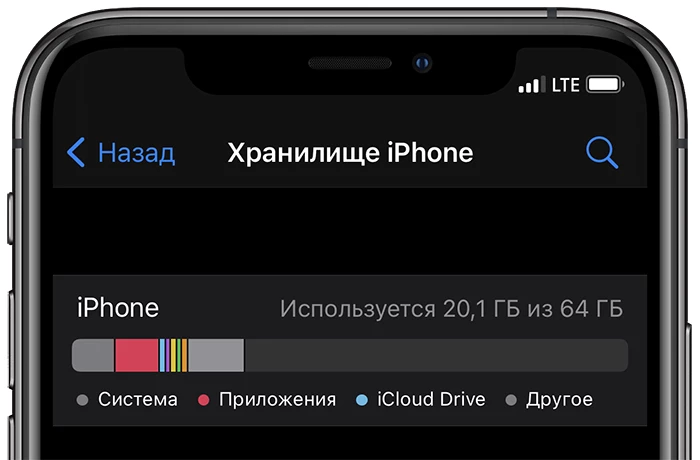
Иногда недостаточное пространство для хранения также вызывает ошибки при загрузке фотографий. Чтобы проверить хранилище, перейдите в «Настройки» — «Основные»> — Хранилище». Следуйте инструкциям, чтобы оптимизировать хранилище вашего устройства. У вас должно быть не менее 1 ГБ свободного места.
Чтобы проверить место в iCloud, выберите «Настройки» — «ваше имя» — «iCloud». Удалите ненужные приложения или контент, чтобы освободить место.
Удалить и восстановить фотографии
Попробуйте удалить и восстановить свои фотографии, чтобы исправить ошибку загрузки фотографий на вашем устройстве.
- Перейдите в «Фото» и нажмите «Все фото».
- Найдите фото или видео с сообщением об ошибке и удалите его.
- Снова перейдите к фотографиям, а затем «Недавно удаленные».
- Найдите удаленную фотографию и коснитесь Восстановить.
- Откройте фотографию в Альбоме и посмотрите, сможете ли вы загрузить фотографию
Другие решения
Вы также можете попробовать следующие:
- В случае проблем с совместимостью, преобразуйте изображения в поддерживаемый формат, например HEIC в JPEG или PGN или JPEG или PNG в HEIC.
- Попробуйте поделиться фотографиями и видео в любом месседжере, которые вы не можете открыть. А затем сохраните их снова и снова откройте.
Почему не распознается лицо
Хотя создатели Face ID тщательно протестировали свой революционный продукт, трудности с распознаванием лиц все же существуют. Разработчики обещают ликвидировать неполадки, представляя обновления с патчами. Но для пользователей, которые не могут разблокировать свой гаджет, неполадки с этой опцией приносят много неудобств. И не все они связаны с аппаратными неисправностями. На что жалуются владельцы десятого айфона, активировавшие на своем гаджете Face ID? Проблемы следующие:
-
Тормозит процесс построения лицевой модели;
-
Сбоит сканер — иногда для разблокировки нужно сканировать себя несколько раз;
-
Сканер запускается очень медленно — нужно ждать «считывания» своего облика несколько секунд.
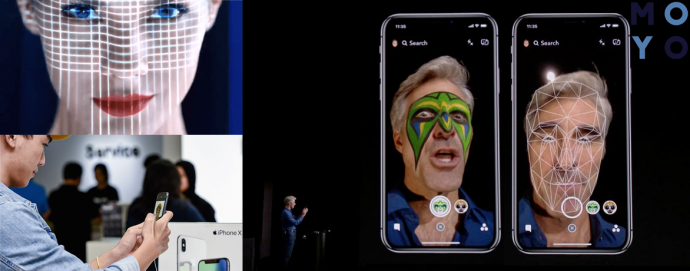
Что может спровоцировать отказ опции Face ID:
Механические причины
Любой аппарат чувствителен к внешнему стрессовому воздействию. Если он падает на твердую поверхность или получает другое механическое повреждение, тонкие настройки операционной системы просто выходят из строя. Поломку камеры может спровоцировать длительное нахождение аппарата на солнцепеке или, наоборот, на морозе. Практически всегда она выходит из строя, если телефон залит водой. В этих случаях электронная начинка визуального сканера будет повреждена, и восстановить ее можно только в сервис-центре.
Вам будет интересно: 10 лет с iPhone — как развивался самый популярный в мире смартфон?
Программные неполадки
Разработчики Face ID признали, что в iOS 11 есть реальные сбои в функционировании камерных датчиков, которые вследствие этого не распознают лицо, и желательно обновить айфон до версии iOS 12. Однако и после этого на недоработки функционала с распознаванием продолжали жаловаться — Face ID иногда не работал.
Зачастую проблема может решиться простой перезагрузкой. В любом случае прежде, чем относить айфон в сервисный центр, стоит попробовать вернуть к жизни свой гаджет самостоятельно.
Кстати, о надежности системы распознавания лиц свидетельствуют такие встроенные в датчик программы:
|
Элемент системы |
Действие |
|
Инфракрасный излучатель |
сканирует лицо в темное время суток |
|
Инфракрасная камера |
Создает и запоминает в SecureEnclave точечное изображение |
|
Точечная система проекции |
Фиксирует контуры лица по 30000 точкам |

![Уронил iphone x — теперь функция face id недоступна [решение]](http://mst63.ru/wp-content/uploads/d/6/3/d633ec92bd7871941645312b82238153.jpeg)































